Czym są pliki optymalizacji dostarczania w systemie Windows 11 i czy można je usunąć?
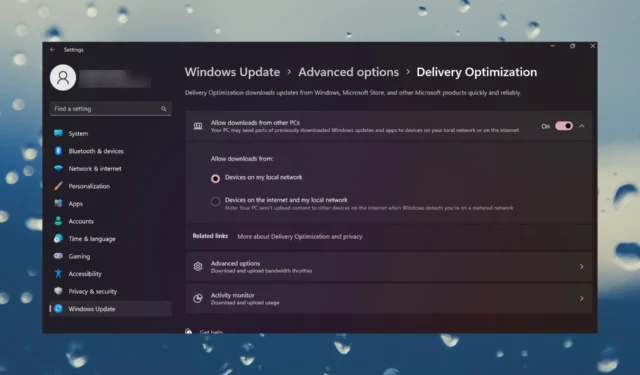
Optymalizacja dostarczania to funkcja, która pomaga usługom Windows Update i Windows Store działać oraz szybciej dostarczać aktualizacje. Pliki buforowane z Optymalizacji dostarczania powinny zostać po pewnym czasie usunięte, ale w przypadku niektórych naszych czytelników gromadziły się i zajmowały niepotrzebne miejsce.
Czy usuwanie plików optymalizacji dostarczania jest bezpieczne? Tak, usunięcie plików optymalizacji dostarczania jest bezpieczne. W tym artykule dowiesz się, że w systemie Windows 11 jest to bardzo łatwe.
Chociaż nie zaleca się ręcznego usuwania plików optymalizacji dostarczania, można to zrobić automatycznie.
Jak mogę usunąć pliki optymalizacji dostarczania w systemie Windows 11?
- Kliknij pasek wyszukiwania , wpisz oczyszczanie dysku i otwórz narzędzie z wyników.
- Jeśli masz więcej niż jeden dysk, wybierz ten, na którym znajduje się system (zwykle jest to dysk C:).
- Zaznacz na liście opcję Pliki optymalizacji dostarczania i kliknij OK. Będąc tutaj, możesz także usunąć pamięć podręczną, pliki tymczasowe i inne elementy, aby zwolnić dodatkowe miejsce.
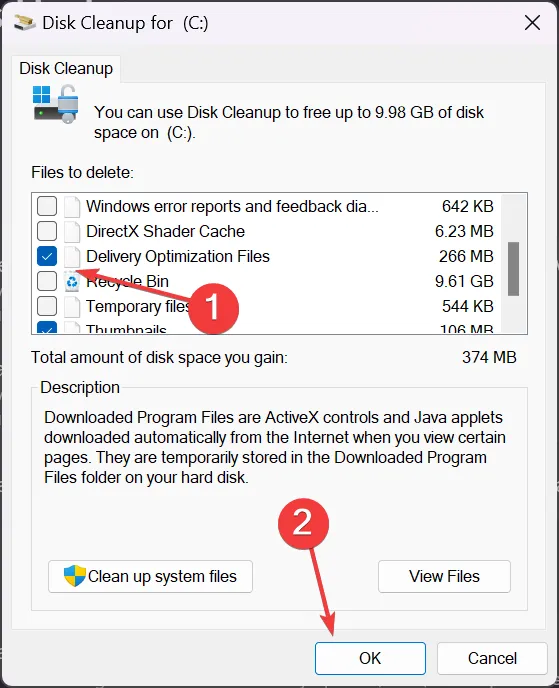
- Kliknij przycisk Usuń pliki , aby potwierdzić wybór.
Pliki optymalizacji dostarczania służą również do aktualizacji innych komputerów w sieci. Są nieszkodliwe, ale jeśli potrzebujesz trochę dodatkowego miejsca na dysku systemowym, możesz je usunąć w ten sposób.
Jak wyłączyć optymalizację dostarczania w systemie Windows 11?
Chociaż optymalizacja dostarczania pomaga komputerom w sieci szybciej uzyskiwać aktualizacje, może również prowadzić do zwiększonego wykorzystania przepustowości , dlatego jeśli korzystasz z połączenia taryfowego, powinieneś je wyłączyć.
Aby wyłączyć optymalizację dostarczania, przejdź do Ustawień, następnie przejdź do Windows Update i kliknij Opcje zaawansowane. Następnie kliknij Optymalizacja dostawy i wyłącz ją.
Gdzie są przechowywane pliki optymalizacji dostarczania? Zazwyczaj są one przechowywane na dysku systemowym. Aby je zlokalizować, możesz uruchomić Eksplorator plików, zmienić widok, aby zobaczyć ukryte pliki i wyszukać optymalizację dostarczania.
W przypadku jakichkolwiek innych pytań lub sugestii możesz je przesłać, korzystając z sekcji komentarzy poniżej.



Dodaj komentarz